时间:2017-06-19 10:48:41 作者:chunhua 来源:系统之家 1. 扫描二维码随时看资讯 2. 请使用手机浏览器访问: https://m.xitongzhijia.net/xtjc/20170619/100471.html 手机查看 评论 反馈
Win7壁纸文件夹在哪里?壁纸好比电脑的“衣服”,偶尔换一换,才不会视觉疲劳。可能还有很多用户都不知道Win7壁纸文件夹在哪里,因此不知道如何给电脑更换桌面壁纸。别着急,下面小编给大家分享Win7打开桌面壁纸文件夹的方法,打开后大家就可以轻松修改和删除桌面壁纸了。
具体方法如下:
1、打开计算机C盘;
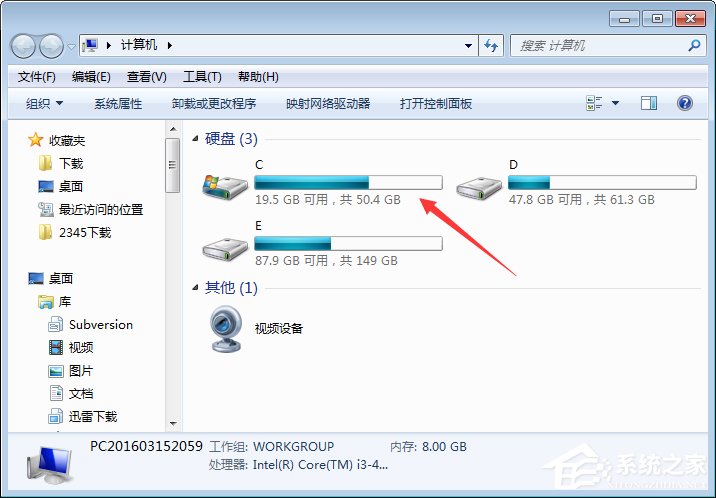
2、然后在C盘中找到Windows文件夹并打开;
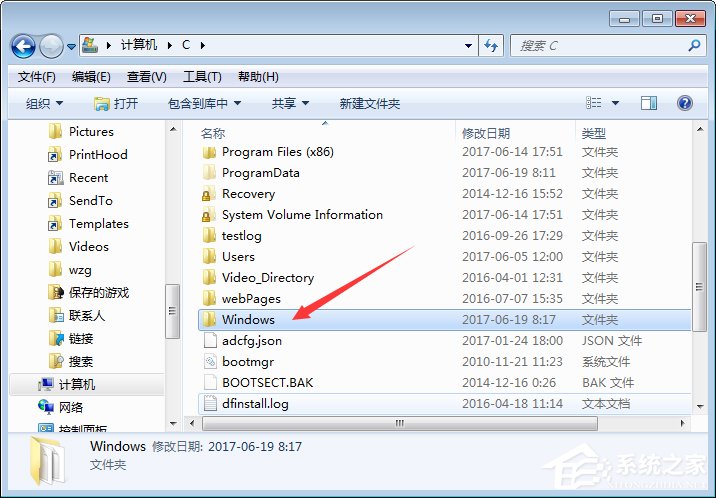
3、再然后找到Web文件夹,接着是wallpaper文件夹;
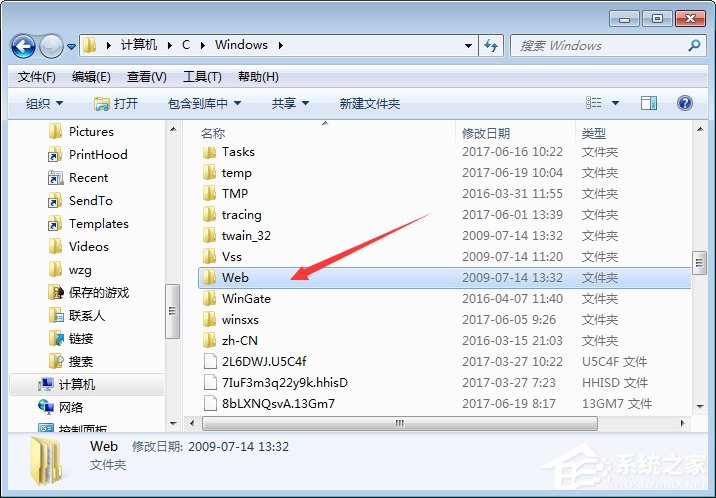

4、再然后就看到主题文件夹了;
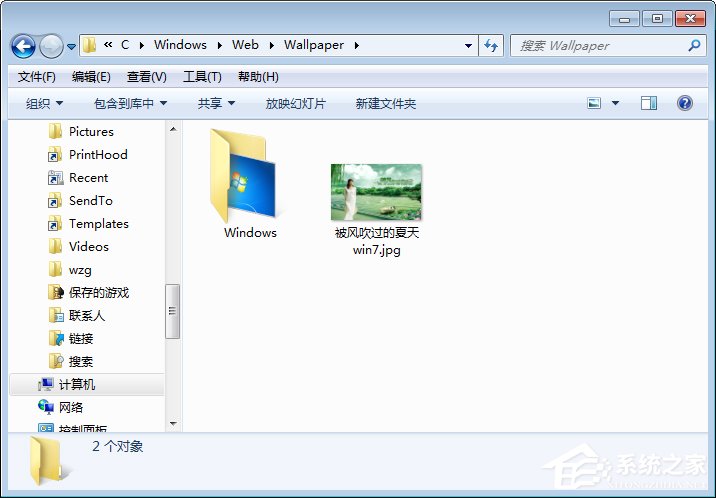
5、其中第一个Windows文件夹里面只有一张图片,就是默认的壁纸;
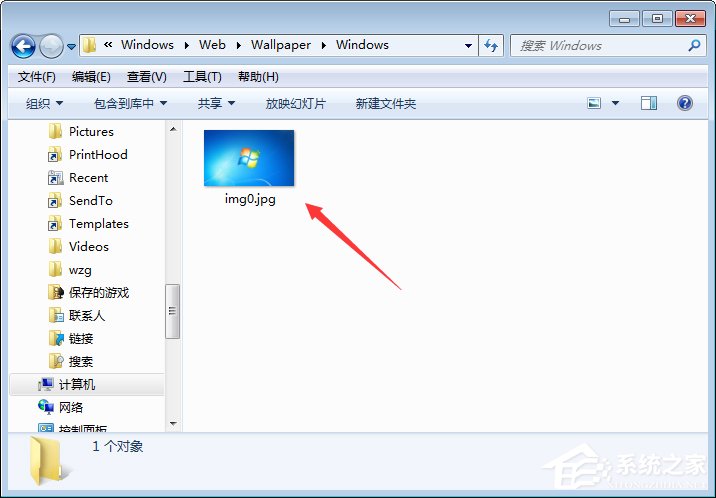
6、想删除或者更改壁纸主题,就可以从这里改。
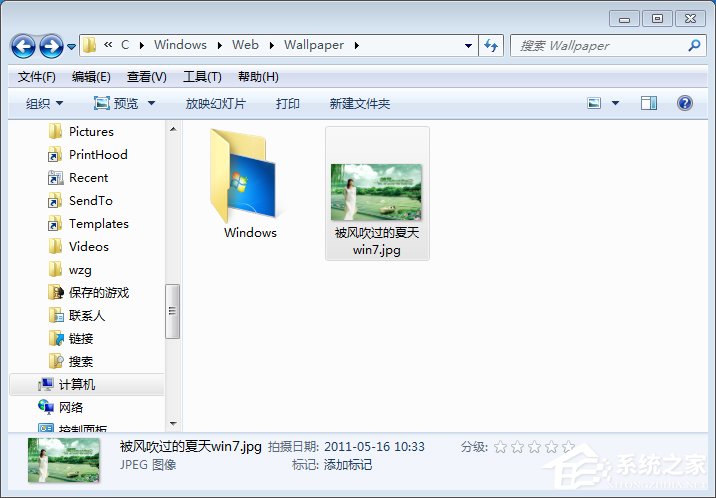
上述便是Win7打开桌面壁纸文件夹的方法,大家可以在壁纸文件夹中更改桌面壁纸,让自己的电脑更加个性化。
发表评论
共0条
评论就这些咯,让大家也知道你的独特见解
立即评论以上留言仅代表用户个人观点,不代表系统之家立场